Win7系统隐藏文件怎样显示?
有些文件不想让别人看到。所以会选择隐藏,那隐藏了文件之后,win7怎么显示隐藏文件呢?下面小编就教给大家win7显示隐藏文件的方法。
和其它windows系统一样,都有系统默认的隐藏文件,自己的文件要设置隐藏文件也不难。但在有的win7中,不能通过“工具”菜单来设置了。但其实在WIN7要进行这样的设置也不难。win7要进行这样的设置也不难。
首先,打开“计算机”,点击“工具”菜单,从弹出的菜单中选择“文件夹选项”命令:而对于没有菜单栏的WIN7系统中,我们可以按住ALT弹出菜单栏。或者点击“组织”,再选择“文件夹和搜索选项”命令。
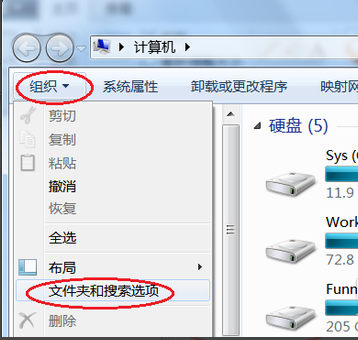
而对于没有菜单栏的WIN7系统中,我们可以按住ALT弹出菜单栏。或者点击“组织”,再选择“文件夹和搜索选项”命令:接下来在打开的“文件夹选项”对话框中,单击“查看”,切换到“查看”选项卡中。
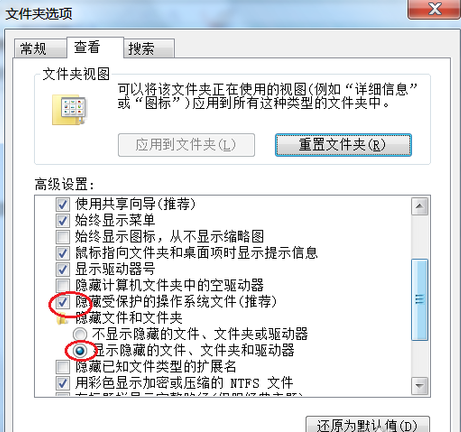
然后在下面的“高级设置”区域,取消“隐藏受保护的操作系统文件”前面的复选框;再选择下面的“显示隐藏的文件、文件夹和驱动器”单选项。最后单击“确定”按钮保存设置既可。再次打开就可以显示隐藏文件了。
关注聚元亨左侧官方微信,小亨更多资讯推送给您!
文章关键词:
